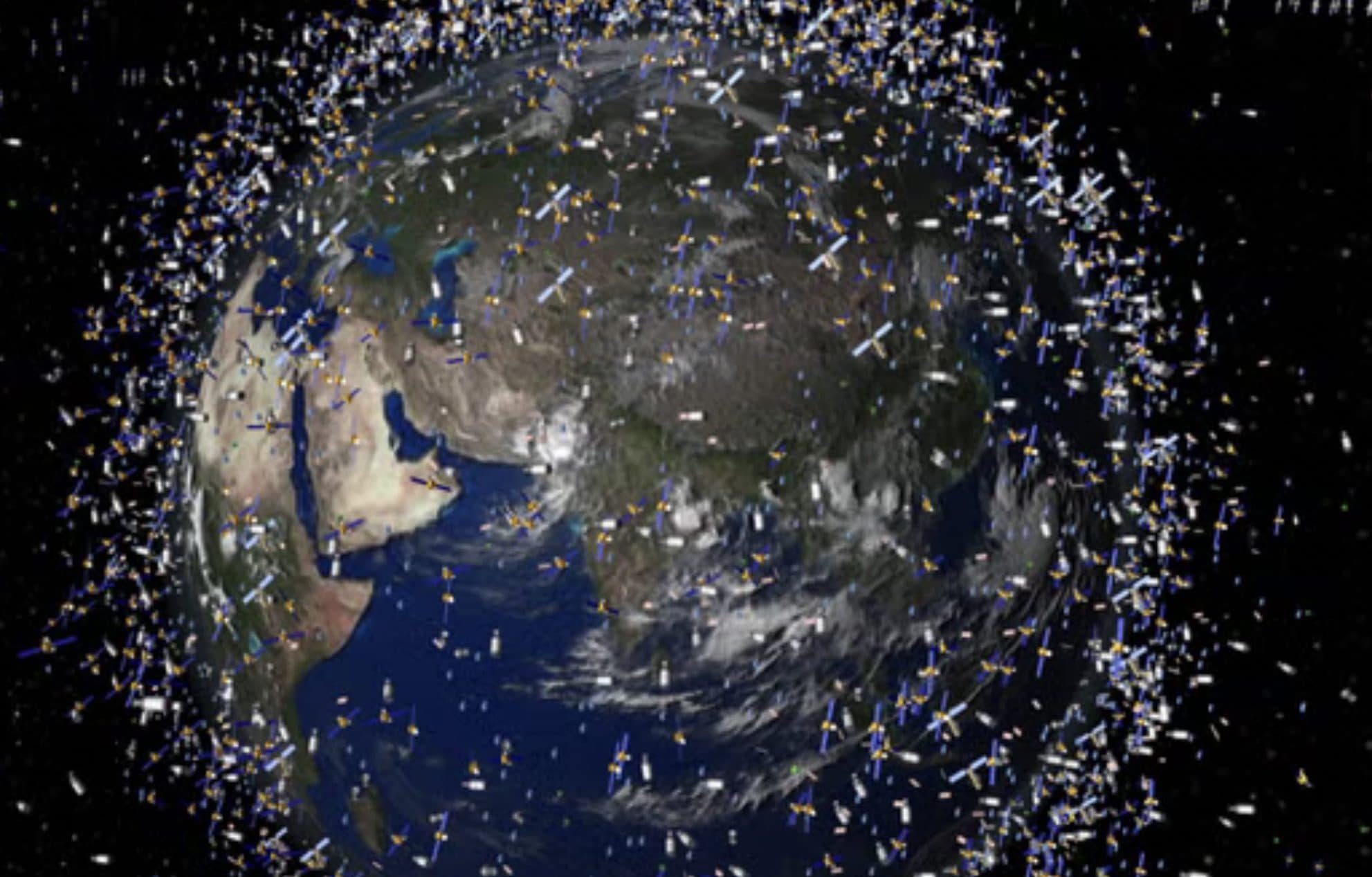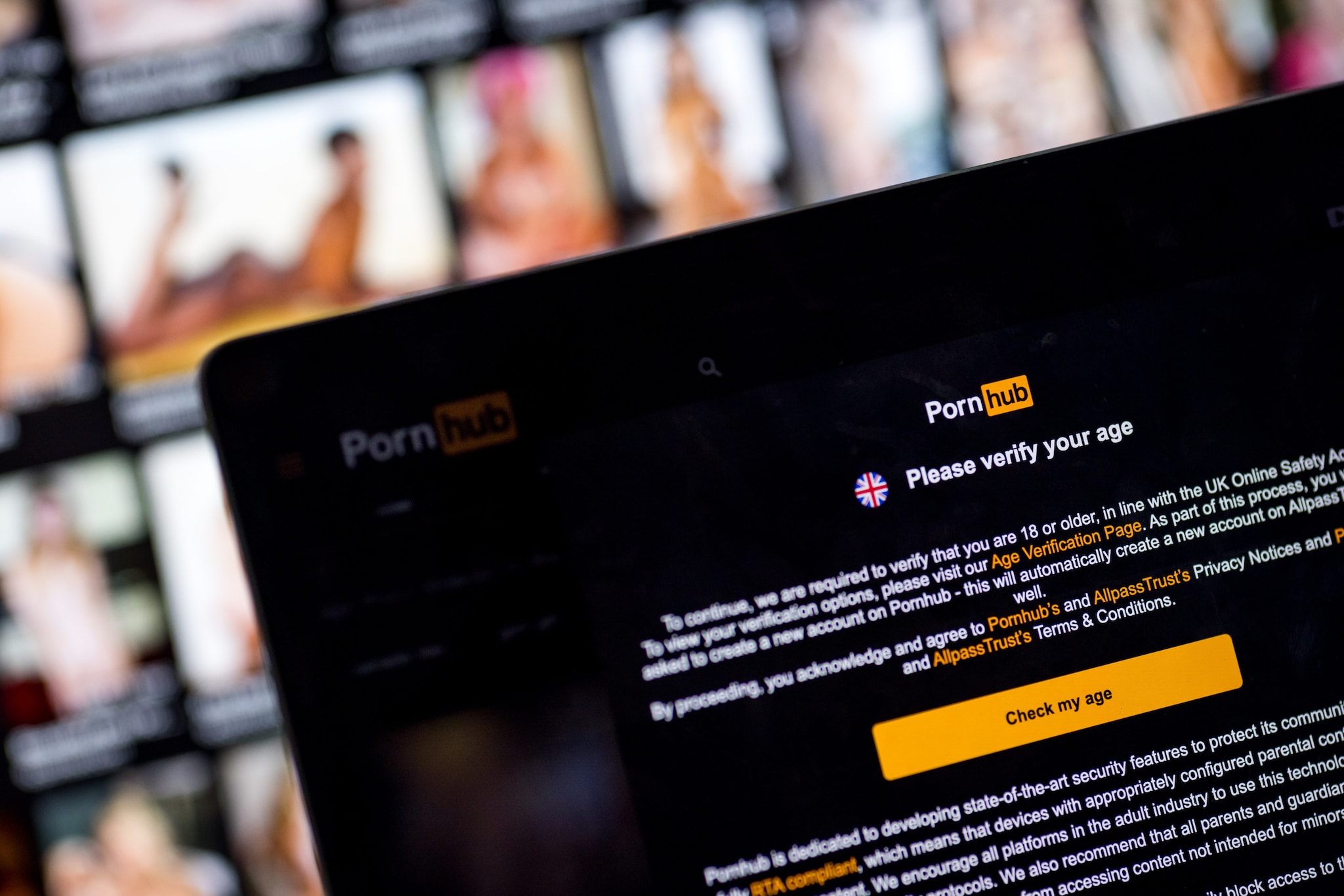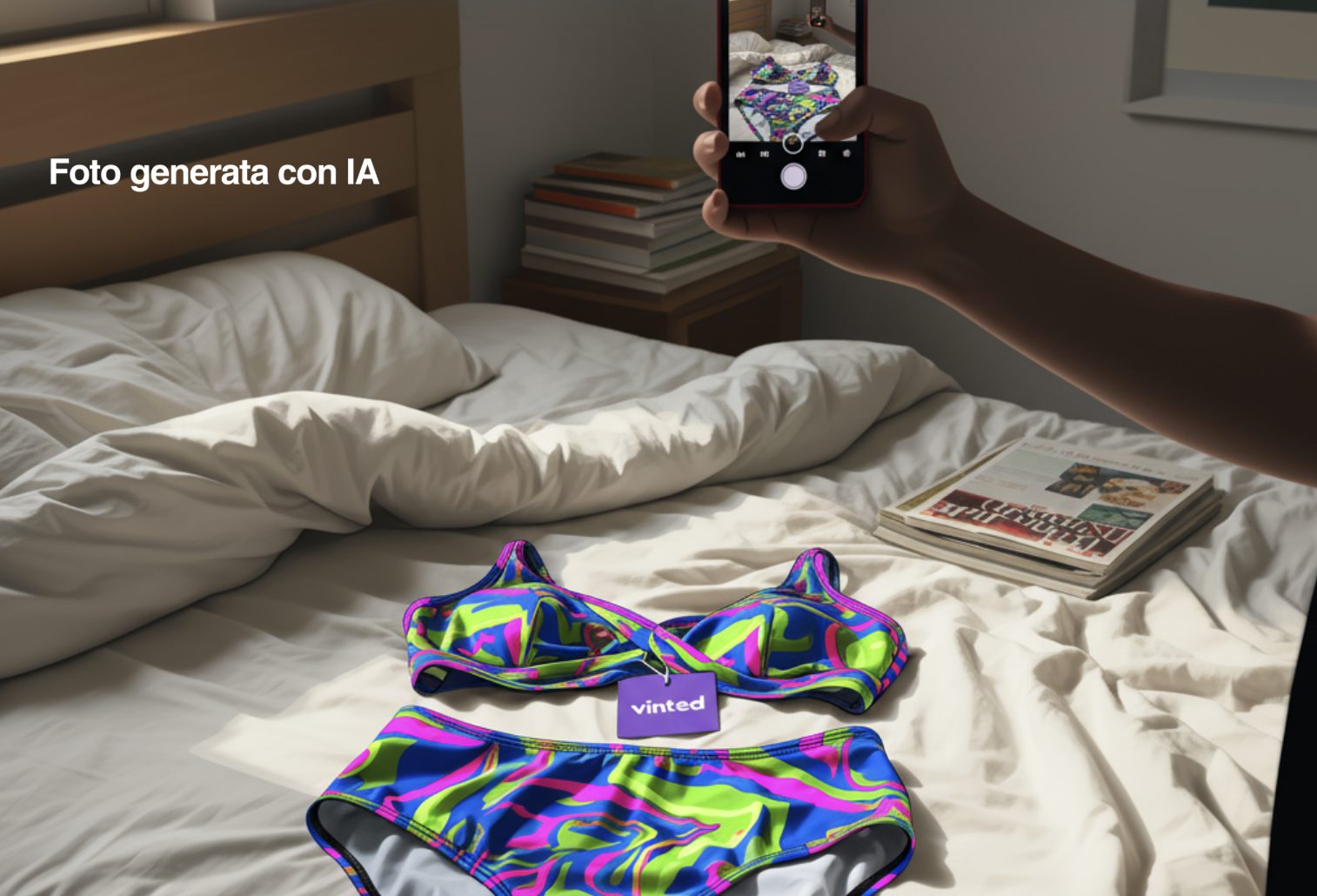Bloccare siti internet in Mac e Windows
pubblicato il 13 giugno 2017 alle ore 16:29
Ecco la nostra video guida su come bloccare i siti web in Mac e Windows, senza utilizzare alcun plugin.Avete la necessità di bloccare Facebook nel computer della vostra azienda? Volete evitare che vostro figlio acceda a siti non adatti ai più piccoli? Volete bloccare siti porno? Tranquilli, è un'operazione fattibile e non è necessario essere dei super esperti in informatica!
Se non vi sembra sufficiente la protezione del metodo che vi ho fatto vedere in un altro video, nel quale vi spiegavo come bloccare siti con Chrome utilizzando un plugin, dovete sapere che esiste un altro metodo per bloccare siti web in Mac e Windows che potrebbe sembrarvi più complicato, ma che in realtà non è nulla di complesso.
Se quindi anche voi volete bloccare siti internet in Mac e Windows allora prendetevi cinque minuti di tempo e seguite passo passo i miei consigli: in pochi istanti potrete bloccare siti web in Mac e Windows permanentemente!
Bloccare siti internet Windows
Se utilizzate Windows è possibile bloccare un sito internet modificando il file hosts del sistema operativo. Si tratta di un file nel quale vengono elencati diversi indirizzi e i loro relativi IP che serve proprio a velocizzare (o bloccare) la connessione a determinati servizi di rete.
La prima cosa da fare è avviare il Blocco note come amministratore cercandolo nella barra di ricerca di Windows e cliccando con il destro per poi selezionare la voce "esegui come amministratore".
Nel Blocco note cliccate la voce "File" e selezionate "Apri" per poi raggiungere il percorso "C:/Windows/System32/drivers/etc" a questo punto selezionate la voce "Tutti i file" nel menu posizionato in basso a destra.
Verrà quindi visualizzato il file "hosts" nella finestra principale, ed è proprio questo il file che dovrete aprire.
Aperto il file posizionatevi nell'ultima riga e scrivete 127.0.0.1 seguito dal sito che volete bloccare. Ad esempio, per bloccare Facebook dovete scrivere questa stringa:
127.0.0.1 www.facebook.com
Salvato il file avrete bloccato il sito internet in Windows.
Bloccare siti internet in Mac.
Anche se avete macOS o OS X è possibile bloccare un sito internet modificando il file hosts del sistema operativo. E anche in questo caso si tratta di un file nel quale vengono elencati diversi indirizzi e i loro relativi IP che serve proprio a velocizzare (o bloccare) la connessione a determinati servizi di rete.
Per bloccare sito internet in Mac la prima cosa da fare è aprire il "terminale" cercandolo in Spotlight. Aperto il Terminale scrivete la seguente riga di comando:
sudo nano /private/etc/hosts
Si aprirà quindi il file hosts di mac OS. Aperto il file posizionatevi nell'ultima riga e scrivete 127.0.0.1 seguito dal sito che volete bloccare. Ad esempio, per bloccare Facebook dovete scrivere questa stringa:
127.0.0.1 www.facebook.com
Terminate le modifiche non vi resta che eseguire la combinazione di asti ctrl+o per salvare le modifiche e ctrl+x per chiudere la finestra di Terminale.
mostra altro
altro di Tecnologia Fanpage
-
4:29 Il bikini di Grok: ora i chatbot mainstream sono diventati bravissimi a spogliare chiunque
 293 VISUALIZZAZIONITecnologia Fanpage
293 VISUALIZZAZIONITecnologia Fanpage -
0:16 Il video fake del colpo di Stato in Francia
 773 VISUALIZZAZIONITecnologia Fanpage
773 VISUALIZZAZIONITecnologia Fanpage -
12:56 Geopop in scena: "Dopo il libro, la scienza arriva nei teatri"
 402 VISUALIZZAZIONITecnologia Fanpage
402 VISUALIZZAZIONITecnologia Fanpage -
0:52 Aurora boreale vista dall’orbita, l’incanto ripreso dall’astronauta NASA Zena Cardman
 198 VISUALIZZAZIONITecnologia Fanpage
198 VISUALIZZAZIONITecnologia Fanpage -
7:14 Ho creato una fidanzata virtuale: ci siamo lasciate dopo una settimana
 3975 VISUALIZZAZIONITecnologia Fanpage
3975 VISUALIZZAZIONITecnologia Fanpage -
7:14 "Per me la carne non è più cibo”: Fabiola, la creator che trasforma i piatti di carne in cibo vegano
 3915 VISUALIZZAZIONITecnologia Fanpage
3915 VISUALIZZAZIONITecnologia Fanpage -
2:44 Donne spogliate con un click, siamo entrati nei forum dove tutto è possibile: cosa abbiamo visto
 3165446 VISUALIZZAZIONITecnologia Fanpage
3165446 VISUALIZZAZIONITecnologia Fanpage -
3:59 Dentro le chat Telegram dove le donne diventano prede: "Mando foto di mia nipote. È nuda"
 13666 VISUALIZZAZIONITecnologia Fanpage
13666 VISUALIZZAZIONITecnologia Fanpage -
0:49 Un meteorite più vecchio della Terra è atterrato in Georgia: il video dell'impatto
 2605 VISUALIZZAZIONITecnologia Fanpage
2605 VISUALIZZAZIONITecnologia Fanpage -
0:34 Abbiamo creato un'influencer artificiale con Veo 3: "Piacere, AlessIA"
 2097 VISUALIZZAZIONITecnologia Fanpage
2097 VISUALIZZAZIONITecnologia Fanpage -
7:16 La storia di Marco, ex incel: "Nei forum parlavano di campi di concentramento per le donne"
 48638 VISUALIZZAZIONITecnologia Fanpage
48638 VISUALIZZAZIONITecnologia Fanpage -
7:25 La cheffe Chiara Pavan: "La carne che mangiamo oggi è un problema: spero che nel frigo troveremo altro"
 19076 VISUALIZZAZIONITecnologia Fanpage
19076 VISUALIZZAZIONITecnologia Fanpage -
0:27 robot
 3860 VISUALIZZAZIONITecnologia Fanpage
3860 VISUALIZZAZIONITecnologia Fanpage -
0:25 Funerali di Papa Francesco, IT-Alert suona a Roma per ricordare quando chiude piazza S. Pietro
 26066 VISUALIZZAZIONITecnologia Fanpage
26066 VISUALIZZAZIONITecnologia Fanpage -
0:06 Una palla di fuoco ha attraversato Città del Messico: di cosa si tratta
 696 VISUALIZZAZIONITecnologia Fanpage
696 VISUALIZZAZIONITecnologia Fanpage -
0:27 Il condominio più grande del mondo: ci vivono 20.000 persone che non devono mai uscire
 72797 VISUALIZZAZIONITecnologia Fanpage
72797 VISUALIZZAZIONITecnologia Fanpage